如何在 Excel 中删除单元格中的不可打印字符?
在本 Excel 教程中,我们将通过一个简单的示例向您展示如何在 Excel 中从单元格中删除不可打印字符。在处理数据时,不可打印字符可能会导致公式出现问题、行为异常或数据不一致,因为在打印或查看电子表格时它们是不可见的。使用公式,我们可以轻松完成这项工作。
在本课程中,我们将逐步引导您了解如何在 Excel 中消除数字前导减号。无论您的 Excel 技能水平如何,本视频都将为您提供正确有效地清理数据的知识和能力。所以让我们开始吧!
从单元格中删除不可打印字符
在这里,我们将首先使用公式获取任意一个值,然后使用自动填充柄完成任务。因此,让我们来看一个简单的过程,学习如何在 Excel 中删除单元格中的不可打印字符。
步骤 1
假设您有一个 Excel 表格,其中一列包含类似于下图的不可打印字符。
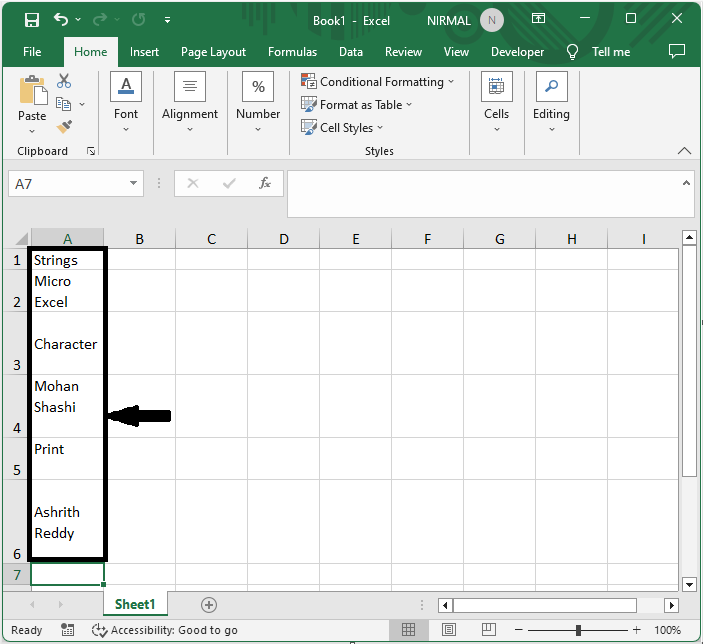
首先,删除不可打印字符。单击一个空单元格,在本例中为单元格 C2,然后输入公式 =CLEAN(A2) 并单击 Enter 以获取第一个值。在公式中,A2 是包含不可打印字符的单元格的地址。
空单元格 > 公式 > Enter。
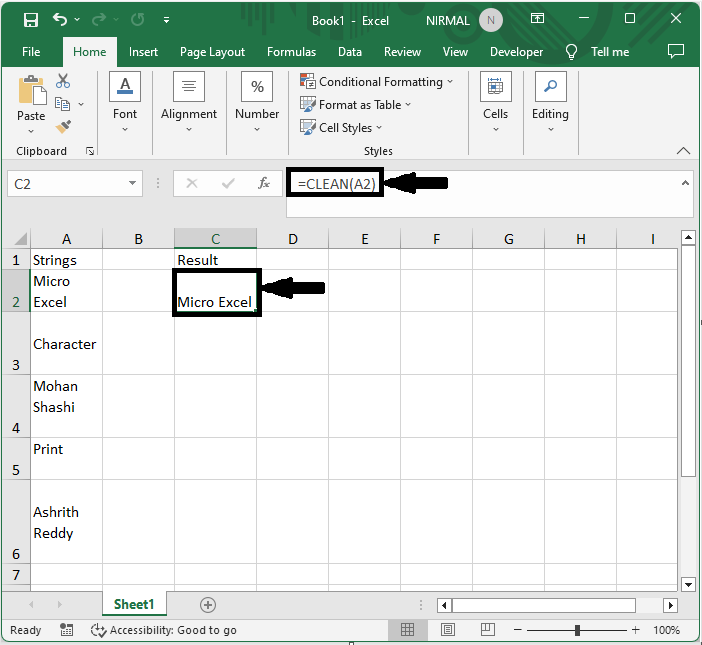
步骤 2
然后使用自动填充柄向下拖动以完成任务。然后您将看到该列中的不可打印字符将被删除。
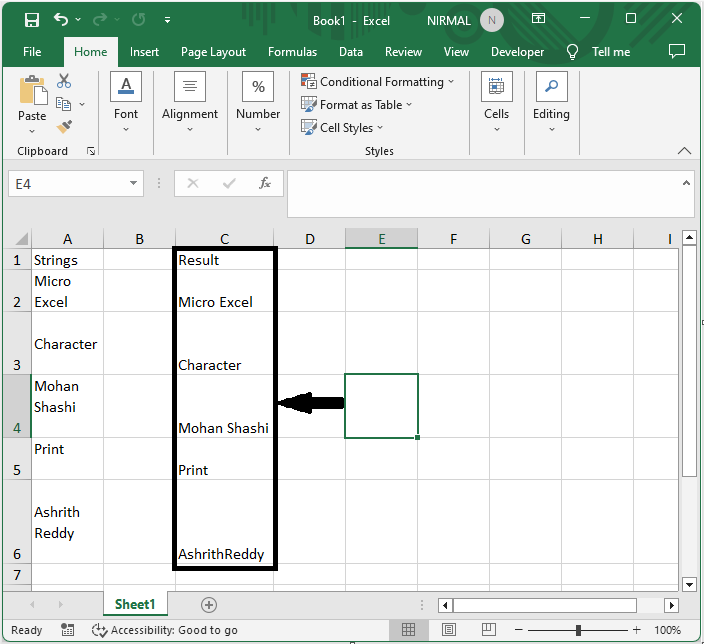
这就是您在 Excel 中删除不可打印字符的方法。
结论
在本教程中,我们使用了一个简单的示例来演示如何在 Excel 中从单元格中删除不可打印字符,以突出显示特定数据集。

广告

 数据结构
数据结构 网络
网络 关系数据库管理系统
关系数据库管理系统 操作系统
操作系统 Java
Java iOS
iOS HTML
HTML CSS
CSS Android
Android Python
Python C 编程
C 编程 C++
C++ C#
C# MongoDB
MongoDB MySQL
MySQL Javascript
Javascript PHP
PHP